效果如图:
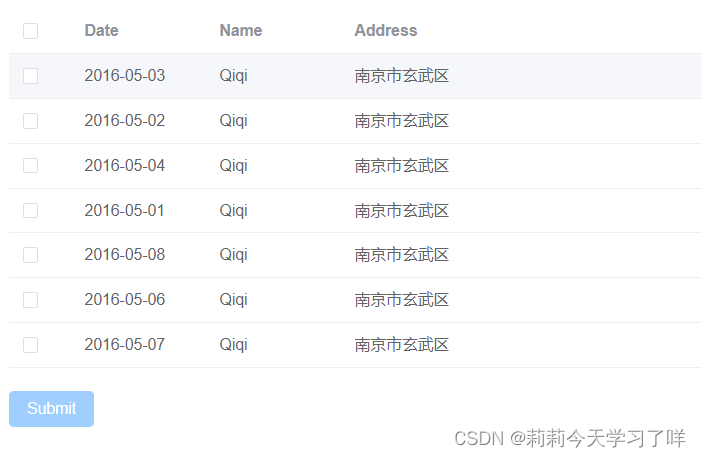
<template>
<div>
<el-table
ref="multipleTableRef"
:data="tableData"
style="width: 100%"
@selection-change="handleSelectionChange"
>
<el-table-column type="selection" width="55" />
<el-table-column label="Date" width="120">
<template #default="scope">{{ scope.row.date }}</template>
</el-table-column>
<el-table-column property="name" label="Name" width="120" />
<el-table-column property="address" label="Address" show-overflow-tooltip />
</el-table>
<div class="submitButton">
<!-- disabled 属性来控制按钮是否为禁用状态。 该属性接受一个 Boolean 类型的值。 -->
<el-button type="primary" :disabled = "clickSubmit"
>Submit</el-button
>
</div>
</div>
</template>
<script lang="ts" setup>
import { ref } from 'vue'
import { ElTable } from 'element-plus'
let clickSubmit = ref<boolean>(true)
interface User {
date: string
name: string
address: string
}
const multipleTableRef = ref<InstanceType<typeof ElTable>>()
const multipleSelection = ref<User[]>([])
// 当选择项发生变化时会触发该事件
const handleSelectionChange = (val: User[]) => {
multipleSelection.value = val
// multipleSelection.value是储存的是选中项,是一个数组
console.log(multipleSelection.value);
// 判断multipleSelection.value的长度设置按钮的可否点击状态
if(multipleSelection.value.length < 1){
clickSubmit.value = true
}
else{
clickSubmit.value = false
}
}
const tableData: User[] = [
{
date: '2016-05-03',
name: 'Qiqi',
address: '南京市玄武区',
},
{
date: '2016-05-02',
name: 'Qiqi',
address: '南京市玄武区',
},
{
date: '2016-05-04',
name: 'Qiqi',
address: '南京市玄武区',
},
{
date: '2016-05-01',
name: 'Qiqi',
address: '南京市玄武区',
},
{
date: '2016-05-08',
name: 'Qiqi',
address: '南京市玄武区',
},
{
date: '2016-05-06',
name: 'Qiqi',
address: '南京市玄武区',
},
{
date: '2016-05-07',
name: 'Qiqi',
address: '南京市玄武区',
},
]
</script>





















 3682
3682











 被折叠的 条评论
为什么被折叠?
被折叠的 条评论
为什么被折叠?








